AI Engineプラグインの続き、次は投稿時に利用できるAI Engineのツールを使ってみる。今この文章は、段落エディタを選択して、スペースキーを押すことで、AI COPIOTブロックエディタとなった状態で入力を行っている。

スペースキーを押すと↓

AI COPIOTに入力した文章は、上記書き出しの文章(「AI Engineプラグインの続き、」部分は無し)
そして、1段落分の文章が完了したので確定(エンターキー)を押すと、以下の文章(青文字)が生成された。正確には、AI COPIOTブロックに入力した文章は残らないで、それを元に新たな文章に書き換えられている。
AI Engineのツールは便利で、一度使ってみるとその効果に驚くことでしょう。例えば、文章を書く上でアイデアが湧かないときや、あるテーマについて深く考える時間がないときなどには、AIが代わりに考えてくれます。また、誤字脱字のチェックや、より良い表現の提案などもしてくれますので、文章の質を高めるのにも役立ちます。 さらに、特定のトピックについて詳しく知りたいときには、AIがインターネット上の情報を探してくれ、それを元にした記事を提出してくれます。これにより、自分で調査する時間を大幅に節約することが可能となります。 上記のように、AI Engineのツールは多方面にわたって利用できます。さまざまな場面で活用してみて、自分の作業効率をアップさせてみてください。
想像以上に、纏まっている!今から説明する段落ブロックエディタのツール「AI Wand」ツールの機能説明がサクッと書かれている。
1.「AI Wand」ツールの活用
管理画面から、投稿、固定ページにアクセスすると利用できる。
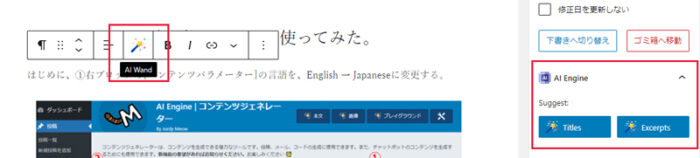
段落ブロックのツールバーに[AI Wand]アイコンが表示されている。この[AI Wand](カラフルな筆ペン?魔法の杖アイコン?)をクリックすると、 5+1+1、計7つの選択肢が表示される。
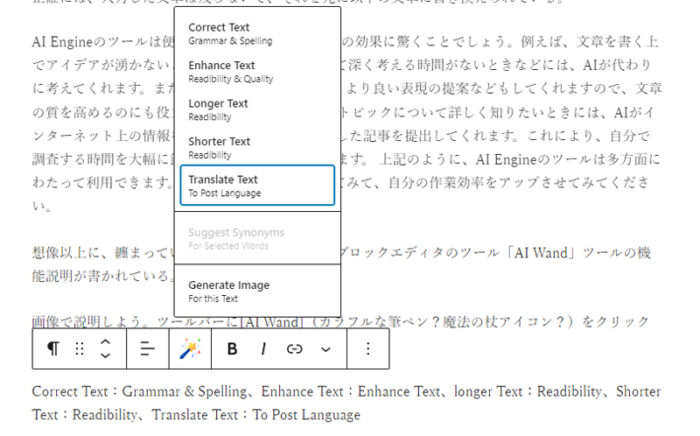
7つの機能は、英語↓で表記されている。早速、この機能を使うこととなる。
Correct Text:Grammar & Spelling、Enhance Text:Readibillty & Quality、longer Text:Readibility、Shorter Text:Readibility、Translate Text:To Post Language
上記の段落を複製して、AI Wandアイコンをクリック、5番目の[Translate Text]をクリックしてみた 。
5つの機能が日本語に翻訳された。
文法&スペリング、テキストの強化:読みやすさ&品質、長いテキスト:読みやすさ、短いテキスト:読みやすさ、テキストの翻訳:投稿言語へ
この[AI Wand]ツールは、段落ブロックのみに利用可能。リストブロックの文章には対応していないので、出力されたデータを見やすく手動編集する。
- Correct Text:Grammar & Spelling 文法&スペリング
- Enhance Text:Readibillty & Quality テキストの強化:読みやすさ&品質
- longer Text:Readibility 長いテキスト:読みやすさ
- Shorter Text:Readibility 短いテキスト:読みやすさ
- Translate Text:To Post Language テキストの翻訳:投稿言語へ
段落ブロックに入力した文章を、適宜この1~5の機能を利用することが可能だ。
- Suggest Synonyms:For Sekected Words 提案された同義語:選択された単語のために
6番目は、[AI Wand]ツールをクリックしただけではグレー表示であるが、段落の文章の一部を選択すると、選択が可能になり同義語を提案してくれる(ウィンドウで5種類の提示)。
上記テキスト部分「同義語を提案」を選択して、実行した実際の画像である。
![[AI Wand]ツールのSuggest Synonymsで、5種類の同意語を提案してくれる](https://www.taskmother.com/wpress/wp-content/uploads/ai-wand06-700x426.jpg.pagespeed.ce.AyqsKiJPXa.jpg)
- Generate Image:For this Text 画像の生成:このテキストについて
これは段落文の画像を生成してくれるとのこと。書き出しで生成してくれた文章(上部青色テキスト)にたいして、試してみた。
以下の画像が30秒ほどで、指示した段落ブロックの下に画像ブロックとして挿入された。

画像のテイストなどは指定できないが、文章ばかりな記事などで適当な画像がない場合などには十分使えそうだ。
AI Wandツールバーは、記事の執筆補助には利用価値はありそうだ(私の場合は、5~7。課金余裕があれば1も活用できそう)
3.投稿設定メニューのAI Engine Suggest
投稿、固定ページの設定部(右側)にAI Engineメニューが追加されている。
Suggest:[Titles]、[Excepts]の2つのボタンがある。
既に設定されている「タイトル」と「抜粋」の変更提案を行ってくれる。
5つの提案がウィンドウで表示され、気に入ったものがあれば選択することで、その内容に自動で入れ替わる。
さて、文章を書き終えたあとに、この記事のタイトルを提案してもらった。
先に入力したAI Engineプラグインの4つ目のシリーズなので、○〇編として繋がりを持たせたタイトル付けだが、さてSuggest結果は?
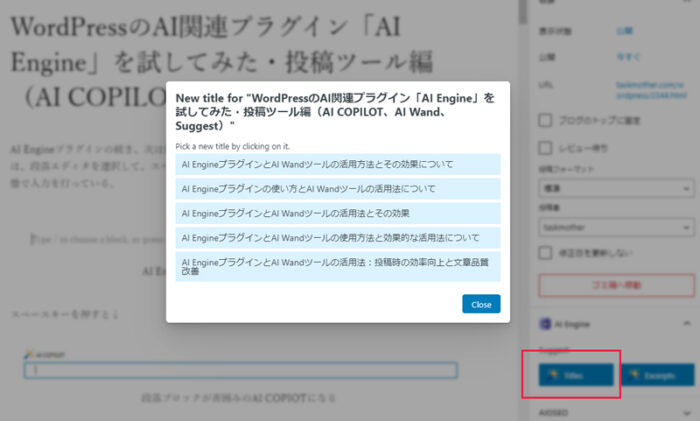
- AI EngineプラグインとAI Wandツールの活用方法とその効果について
- AI Engineプラグインの使い方とAI Wandツールの活用方法について
- AI EngineプラグインとAI Wandツールの活用方法とその効果
- AI EngineプラグインとAI Wandツールの活用方法と効果的な活用方法について
- AI EngineプラグインとAI Wandツールの活用方法:投稿時の効率向上と文章品質改善
まあ、どれも似たり寄ったりだが・・・、今回は採用せずそのままのタイトルで公開となった。
このSuggestメニューは、投稿一覧、固定ページ一覧の部分にも同じ機能がある。
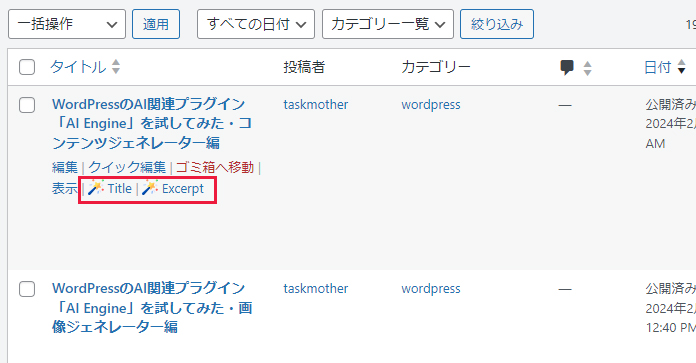
とりあえず、導入したばかりのAI Engineプラグインについて、4記事を急ぎでレビューしてみた。
